有网友最近想给自己的win7电脑重装系统,由于没有经验,不知道该怎么操作。那么windows怎么重装系统win7呢?下面小编就针对这个问题给大家带来了windows重装系统win7的方法。
工具/原料:
系统版本:win7旗舰版
品牌型号:华为MateBook X Pro
软件版本:下载火(xiazaihuo.com)一键重装系统v2990
方法/步骤:
方法一:一键重装win7
1、首先下载下载火(xiazaihuo.com)软件,打开后,选择要安装的系统版本,点击下一步。

2、勾选好要同时安装的其他软件。

3、等待软件下载安装系统的各项资源。

4、待系统安装环境部署完成后点击立即重启。

5、进入启动管理器界面,选择第二项回车。

6、等待系统自动安装。

7、进入引导修复工具界面后,在C盘前打勾,点击确定。

8、弹出提示会写PE菜单时,点击确定。

9、提示系统安装完成后点击立即重启。

10、再次进入启动管理器,选择windows7,回车。

11、进入系统桌面,完成。

方法二:u盘重装win7
1、首先下载安装下载火(xiazaihuo.com)软件,打开后将u盘插入电脑,选择u盘,点击开始制作。

2、选择好要安装的系统,点击开始制作。

3、提示是否备份好u盘内的有用资料,确认备份好后点击确定。

4、等待下载安装系统所需要的各种资源。

5、提示u盘启动盘制作完成后,点击返回,并记住开机热键。

6、将u盘插入要安装系统的电脑,开机按启动热键进入系统,选择usb项回车。
小白三步装机版工具如何重装win7
现在网络上有各种各样的重装系统软件,小白三步装机版工具是小白官方新推出的一款在线一键给电脑安装系统的软件,操作十分简单,适合电脑小白使用。有用户想了解该工具如何使用,下面就分享下小白三步装机版工具重装系统的操作步骤。

7、等待系统自动安装。
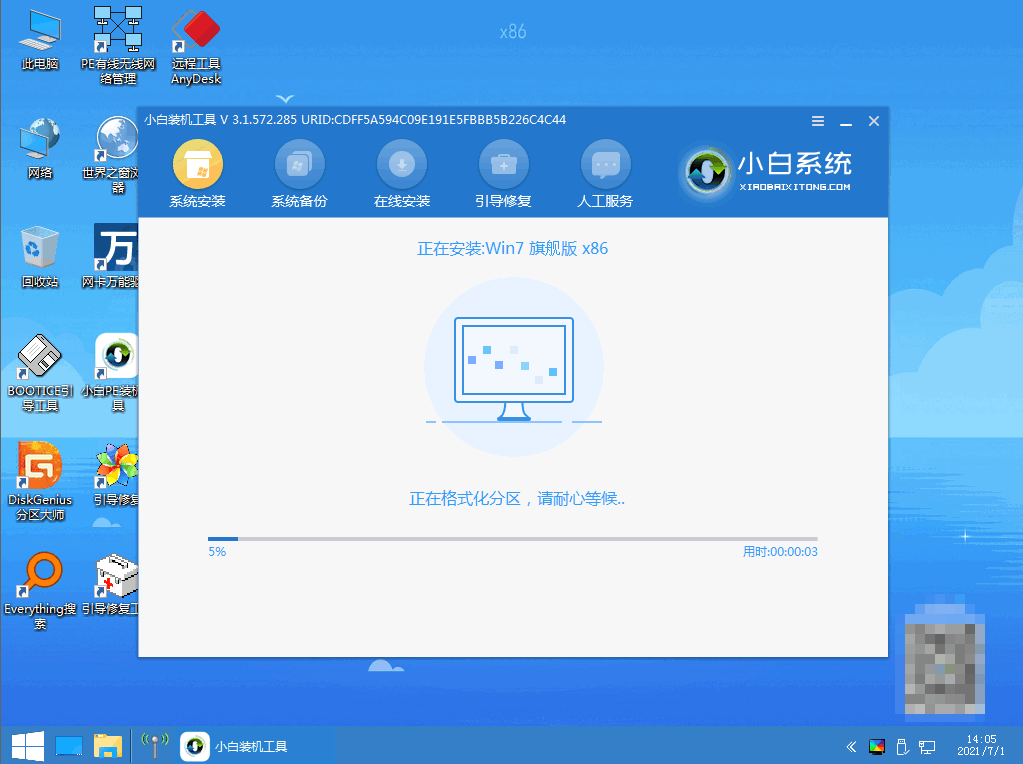
8、弹出引导修复工具界面,直接点击确定。

9、确认进行PE引导菜单回写,点击确定。

10、提示安装完成后点击立即重启。

11、重启后进入win7pe系统,选择windows7,回车。

12、进入系统桌面,完成。

方法三:本地硬盘安装win7
1、首先下载Win7系统镜像“XTZJ_WIN764_ZJB_0808.iso”到本地硬盘上(这里下载在E盘上)

2、解压所下载的“XTZJ_WIN764_ZJB_0808.iso”镜像;鼠标右键“解压文件”

3、解压出来的文件夹内容
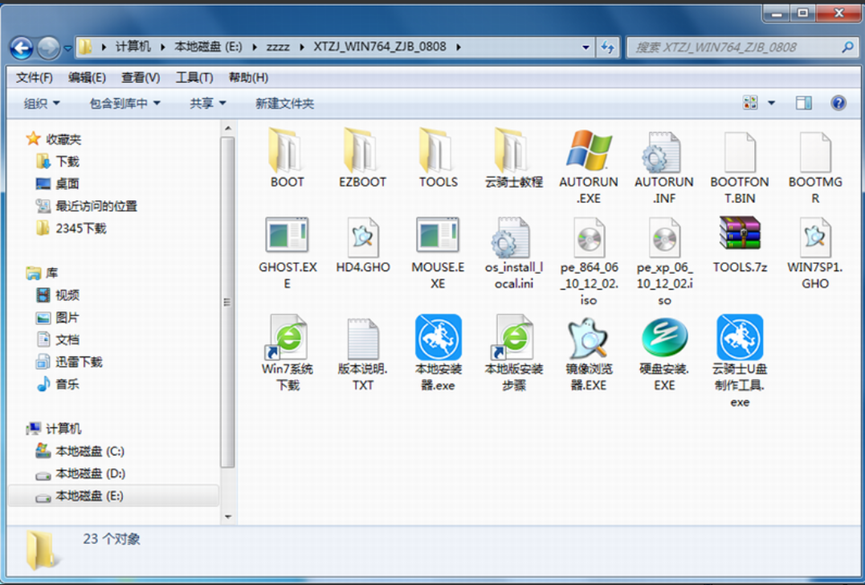
4、双击“硬盘安装.EXE”
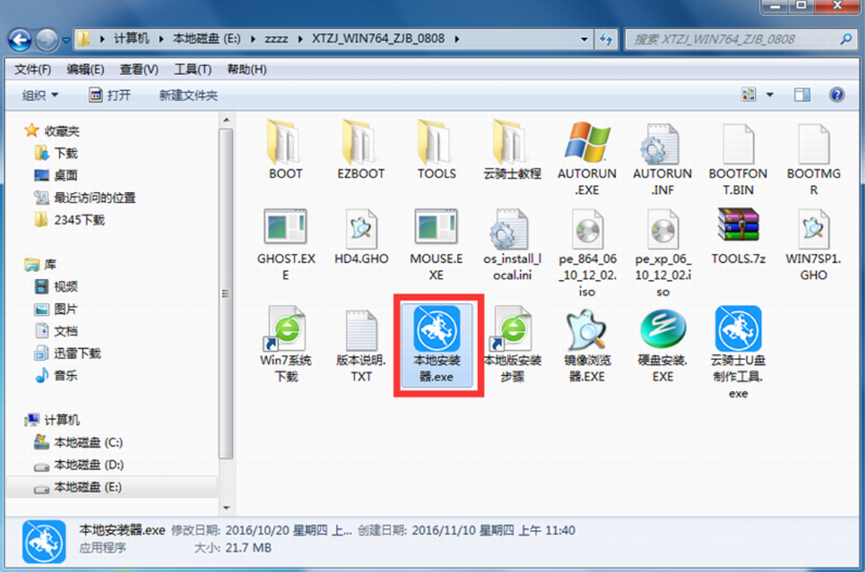
5、提示用户关闭一切杀毒软件来进行下面操作,点击下面“我知道”

6、把我的文档、收藏夹、桌面上的数据备份下,方便重装后使用,点击“安装系统”

7、安装程序在准备工作,点击“确定”,电脑自动重启状态

8、电脑重启后会自动选择程序运行
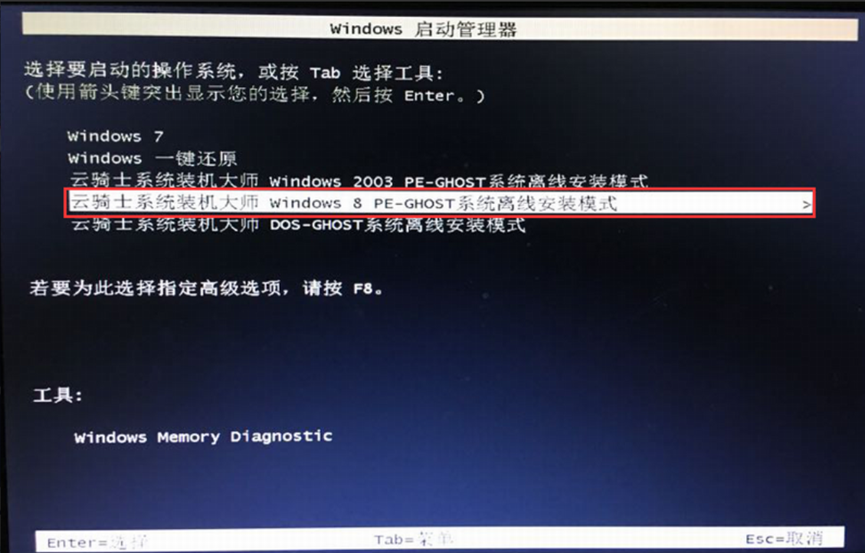
9、下面就是熟悉的GHOST恢复界面

10、GHOST恢复完,电脑自动重启,下面是一系列的Win7系统安装过程


11、安装完成。

总结:
1、一键重装win7
2、u盘重装win7
3、本地硬盘重装win7
以上就是电脑技术教程《windows怎么重装系统win7》的全部内容,由下载火资源网整理发布,关注我们每日分享Win12、win11、win10、win7、Win XP等系统使用技巧!电脑重装系统win7步骤
win7系统虽然早已停止更新,由于它的经典画面还是有很多老用户习惯使用,当系统出现问题就需要重装。那么如何给电脑重装系统win7呢?下面小编分享下电脑重装系统win7步骤。




